Sprachen und Übersetzungen verwalten
Sprache hinzufügen und Text übersetzen
Voraussetzung: Ein Projekt mit Textliste oder globaler Textliste ist geöffnet.
Doppelklicken Sie im Gerätebaum oder in der POUs-Ansicht auf ein Objekt des Typs Textliste oder GlobalTextList.
Das Menü Textliste erscheint in der Menüleiste und die Textliste öffnet im Editor.
Wählen Sie .
Geben Sie einen Namen für die Sprache ein, zum Beispiel
en-US. Beenden Sie den Dialog mit OK.Eine Spalte mit der Überschrift
en-USerscheint.Geben Sie in der Spalte die Übersetzung des Ausgangstexts ein.
Tipp
Mit dem Befehl Sprache umbenennen aus dem Kontextmenü der Textliste können Sie den Namen einer Sprache in der Tabelle korrigieren.
Textliste exportieren
Voraussetzung: Ein Projekt mit Textliste oder globaler Textliste ist geöffnet.
Doppelklicken Sie auf das Objekt GlobalTextList oder auf ein Objekt des Typs Textliste.
Das Objekt öffnet sich.
Wählen Sie .
Der Dialog Import/Export öffnet sich.
Klicken Sie bei Exportdatei auswählen auf
 und wählen Sie dort Verzeichnis und Dateiname.
und wählen Sie dort Verzeichnis und Dateiname.Beispiel:
Text_lists_exportedAktivieren Sie die Option Exportieren.
Beenden Sie den Dialog Import/Export mit OK.
CODESYS exportiert in die Datei die Textlisteneinträge aller Textlisten des Projekts. Die Tabelle enthält eine Spalte mit dem Textlistennamen.
Inhalt der Datei Text_lists_exported
TextList Id Default en_US Text_list_A A Information A Infrrmaiton A_en Text_list_A B Information B: OK Information B_en: OK Text_list_A C Information C Information C_en Text_list_A D Informaiton D Information D_en Text_list_A E Information E Infromation E_en Text_list_A F Information F Information F_en AlarmGroup 2 Warnung 2 AlarmGroup 1 Warnung 1 GlobalTextList Infomation B Information B_en GlobalTextList Information A Information A_en GlobalTextList Umschalten Switch GlobalTextList Zähler: %i Counter : %i
Exportierte Datei für die Eingabehilfe bereitstellen
Voraussetzung: Sie haben eine Datei, zum Beispiel Text_lists_exported, über den Befehl Import/Export Textlisten erstellt. Sie enthält die Texte der Textlisten des Projekts.
Wählen Sie den Befehl , Kategorie Visualisierung, Registerkarte Dateioptionen.
Klicken Sie in Textlisten-Dateien für textuelles „Komponenten auflisten“ auf
 und wählen Sie eine Datei, zum Beispiel
und wählen Sie eine Datei, zum Beispiel Text_lists_exported. Beenden Sie den Dialog mit OK.Wenn Sie in einer Visualisierung bei einem Element einen statischen Text unter der Eigenschaft Texte (1) eingeben, bietet CODESYS beim Eingeben des ersten Buchstaben die Ausgangstexte der Datei als Eingabehilfe zur Auswahl an.
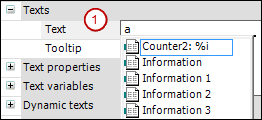
Datei mit Textlisteneinträgen importieren
Eine importierbare Datei ist eine Datei mit Format .csv. Die erste Zeile ist eine Kopfzeile, wie zum Beispiel TextList Id Default en_US. Die weiteren Zeilen enthalten Textlisteneinträge. Sie erhalten so eine Datei, wenn Sie die Textlisten des Projekts in eine Datei exportierten. Sie können dort, außerhalb von CODESYS, die Textlisteneinträge bearbeiten und die Datei anschließend importieren. CODESYS behandelt beim Import die Textlisteneinträge für die GlobalTextList und für dynamische Textlisten aber unterschiedlich.
GlobalTextListBei einer unbekannten ID legt CODESYS keine neuen Textlisteneinträge an.
CODESYS ignoriert Änderungen, die die ID oder den Ausgangstext betreffen.
CODESYS übernimmt Änderungen der Übersetzungen.
Textliste
Bei einer neuen ID ergänzt CODESYS die zugehörige Textliste um einen Textlisteneintrag.
Bei einer bestehenden ID, die im Ausgangstext nicht übereinstimmen, wird der Ausgangstext der Textliste mit dem Ausgangstext der Datei überschrieben.
CODESYS übernimmt Änderungen der Übersetzungen.
Voraussetzung: Ein Projekt mit Textliste oder globaler Textliste ist geöffnet.
Doppelklicken Sie auf das Objekt GlobalTextList oder auf ein Objekt des Typs Textliste.
Das Objekt öffnet sich.
Wählen Sie .
Der Dialog Import/Export öffnet sich.
Klicken Sie in Datei für Vergleich oder Import auswählen auf
 und wählen Sie dort Verzeichnis und Dateiname.
und wählen Sie dort Verzeichnis und Dateiname.Beispiel:
Text_lists_corrected.csvAktivieren Sie die Option Importieren.
Beenden Sie den Dialog mit OK.
CODESYS importiert die Textlisteneinträge der Datei in die zugehörigen Textlisten.
Inhalt der Datei Text_lists_corrected.csv
TextList Id Default en_US Text_list_A A Information A Information A2_en Text_list_A B Information B: OK Information B_en: OK Text_list_A C Information C Information C_en Text_list_A D Information D Information D_en Text_list_A E Information E Information E_en Text_list_A F Information F Information F_en Text_list_A G Information G Information G_en AlarmGroup 2 Warnung 2 AlarmGroup 1 Warnung 1 GlobalTextList Information B Information B_en GlobalTextList Information A Information A_en GlobalTextList Umschalten Switch GlobalTextList Zähler: %i Counter : %i
Dieser Inhalt wird so im Projekt in den gleichnamigen Textlisten übernommen.
Für weitere Informationen siehe: Import/Export Textlisten
Textlisten mit Datei vergleichen und Unterschied exportieren
Voraussetzung: Ein Projekt mit Textliste oder globaler Textliste ist geöffnet.
Doppelklicken Sie auf das Objekt GlobalTextList oder auf ein Objekt des Typs Textliste.
Das Objekt öffnet sich.
Wählen Sie im Kontextmenü .
Der Dialog Import/Export öffnet sich.
Klicken Sie in Datei für Vergleich oder Import auswählen auf
 und wählen Sie dort Verzeichnis und Dateiname der Vergleichsdatei aus, zum Beispiel
und wählen Sie dort Verzeichnis und Dateiname der Vergleichsdatei aus, zum Beispiel Text_lists_corrected.csv.Klicken Sie bei Exportdatei auswählen auf
 und wählen Sie dort Verzeichnis und Dateiname der Datei aus, die das Vergleichsergebnis enthalten wird.
und wählen Sie dort Verzeichnis und Dateiname der Datei aus, die das Vergleichsergebnis enthalten wird.Aktivieren Sie die Option Nur Textunterschiede exportieren.
Beenden Sie den Dialog mit OK.
CODESYS liest die Importdatei und vergleicht die Textlisteneinträge, die die gleiche ID haben. Wenn sie nicht übereinstimmen, schreibt CODESYS den Textlisteneinträge der Textliste in die Exportdatei.
Bei der globalen Textliste vergleicht CODESYS bei gleichen Ausgangstexten die Übersetzungen. Wenn sie nicht übereinstimmen, schreibt CODESYS den Textlisteneinträge in die Exportdatei.